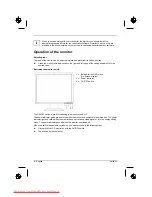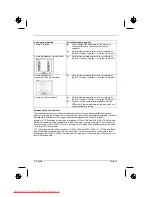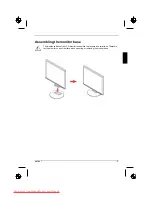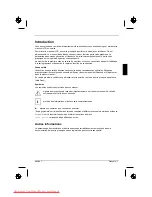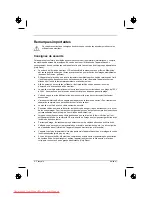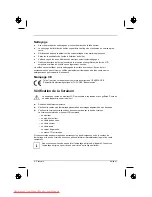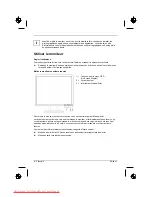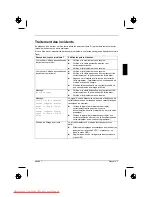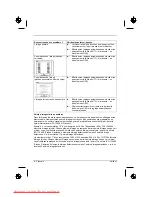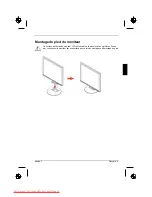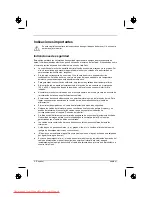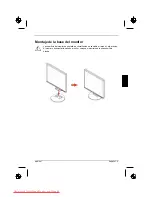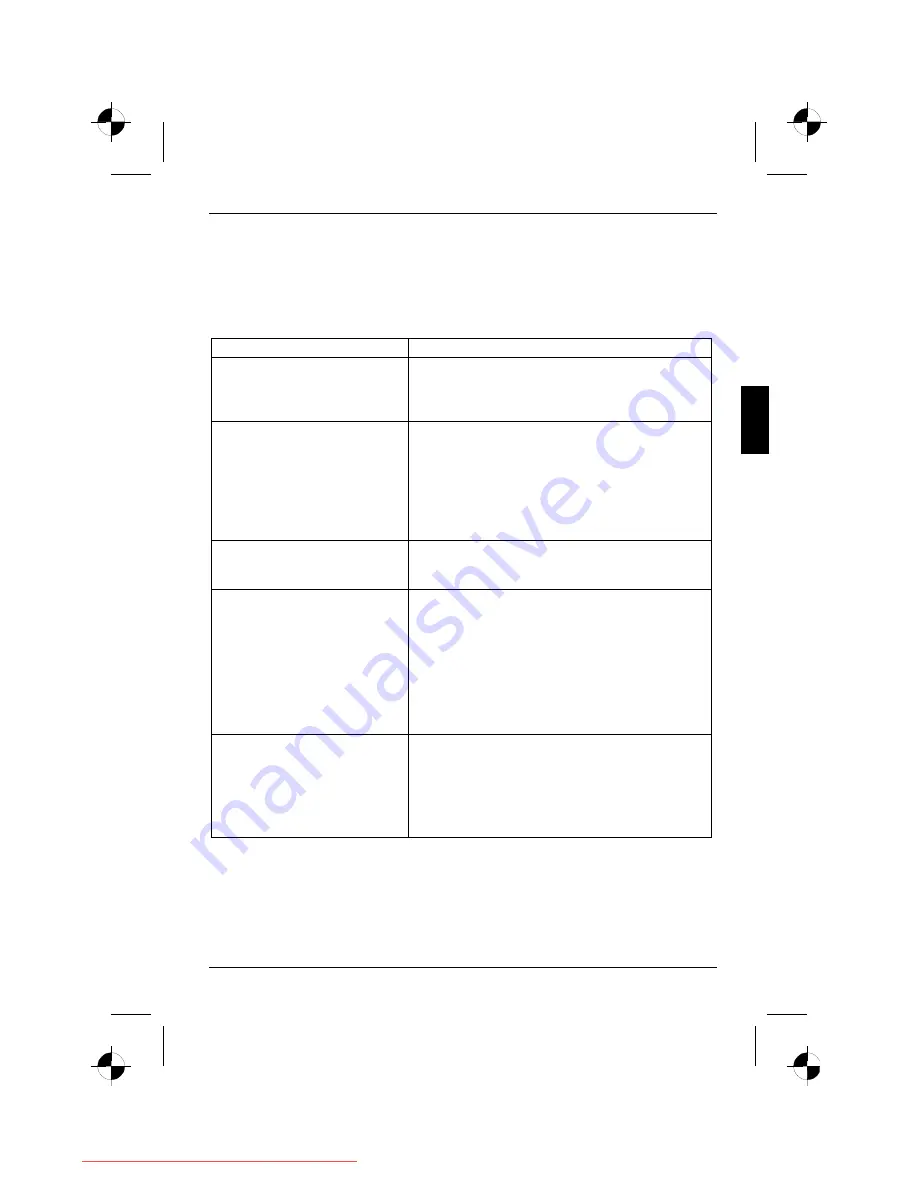
édition 1
Français - 7
Traitement des incidents
En présence d’une erreur, vérifiez tout d’abord les points suivants. Si le problème reste tout entier,
testez le moniteur sur un autre ordinateur.
Si vous êtes dans l’impossibilité de résoudre le problème, contactez notre groupe d'assistance (Help
Desk).
Rencontrez-vous ce problème ?
Vérifiez les points ci-dessus :
Le moniteur n'affiche aucune donnée
(voyant secteur éteint)
►
Vérifiez si le moniteur est sous tension.
►
Vérifiez si le câble secteur du moniteur est
correctement branché.
►
Vérifiez si l'ordinateur est sous tension.
Le moniteur n'affiche aucune donnée
(voyant secteur allumé)
►
Vérifiez si l'ordinateur est sous tension.
►
Vérifiez si le câble de données du moniteur est fixé
correctement sur le port moniteur de l'ordinateur.
►
Appuyez sur n'importe quelle touche du clavier de
votre ordinateur - l'ordinateur est peut-être passé en
mode d'économie d'énergie.
►
Modifiez la luminosité et/ou le contraste jusqu'à ce
que vous obteniez une image à l'écran.
Message:
No Video Input
►
Vérifiez si le câble de données du moniteur est fixé
correctement sur le port moniteur de l'ordinateur.
►
Vérifiez si l'ordinateur est sous tension.
Message:
This is 85 Hz overdrive.
Change computer display
input to 1024 x 768 at
60 Hz.
Change computer display
input to 1280 x 1024 at
60 Hz.
Le signal d'entrée (fréquence horizontale et fréquence de
rafraîchissement) ne correspond pas aux caractéristiques
techniques du moniteur.
►
Utilisez le logiciel de l'ordinateur pour régler
correctement les fréquences (voyez la
documentation de votre ordinateur ou de votre carte
graphique).
►
Utilisez le logiciel de l'ordinateur pour régler une
correcte résolution d'écran (voir la documentation de
votre ordinateur ou de votre carte graphique).
Position de l'image incorrecte
Le moniteur détecte un mode de fonctionnement non
défini.
►
Effectuez les réglages automatiques du moniteur (en
appuyant sur la touche AUTO – si présente – ou
dans le menu OSD).
►
Réglez la position de l'image correctement dans le
menu OSD.
Downloaded from ManualMonitor.com Manuals
Summary of Contents for L19-2SD
Page 8: ...Downloaded from ManualMonitor com Manuals...
Page 18: ...Downloaded from ManualMonitor com Manuals...
Page 20: ...Downloaded from ManualMonitor com Manuals...
Page 30: ...Downloaded from ManualMonitor com Manuals...
Page 32: ...Downloaded from ManualMonitor com Manuals...
Page 42: ...Downloaded from ManualMonitor com Manuals...
Page 44: ...Downloaded from ManualMonitor com Manuals...
Page 54: ...Downloaded from ManualMonitor com Manuals...
Page 56: ...Downloaded from ManualMonitor com Manuals...
Page 66: ...Downloaded from ManualMonitor com Manuals...
Page 68: ...Downloaded from ManualMonitor com Manuals...
Page 78: ...Downloaded from ManualMonitor com Manuals...
Page 80: ...Downloaded from ManualMonitor com Manuals...
Page 90: ...Downloaded from ManualMonitor com Manuals...
Page 92: ...Downloaded from ManualMonitor com Manuals...
Page 102: ...Downloaded from ManualMonitor com Manuals...
Page 104: ...Downloaded from ManualMonitor com Manuals...
Page 114: ...Downloaded from ManualMonitor com Manuals...
Page 116: ...Downloaded from ManualMonitor com Manuals...
Page 126: ...Downloaded from ManualMonitor com Manuals...
Page 127: ...1 1 1 2 2 3 3 4 4 4 5 6 7 9 Downloaded from ManualMonitor com Manuals...
Page 128: ...Downloaded from ManualMonitor com Manuals...
Page 129: ...1 1 VGA Help Desk i Downloaded from ManualMonitor com Manuals...
Page 130: ...2 1 Help Desk 100 240 Anschlie en des Bildschirms CE Downloaded from ManualMonitor com Manuals...
Page 132: ...4 1 89 336 EWG 73 23 EWG i Downloaded from ManualMonitor com Manuals...
Page 134: ...6 1 i 1 OSD On Screen Display 2 3 Downloaded from ManualMonitor com Manuals...
Page 136: ...8 1 AUTO OSD AUTO OSD AUTO OSD AUTO OSD OSD Downloaded from ManualMonitor com Manuals...
Page 138: ...Downloaded from ManualMonitor com Manuals...
Page 140: ...Downloaded from ManualMonitor com Manuals...
Page 150: ...Downloaded from ManualMonitor com Manuals...
Page 152: ...Downloaded from ManualMonitor com Manuals...
Page 162: ...Downloaded from ManualMonitor com Manuals...
Page 163: ...1 1 1 2 2 3 3 4 CE 4 4 5 6 7 9 Downloaded from ManualMonitor com Manuals...
Page 164: ...Downloaded from ManualMonitor com Manuals...
Page 165: ...1 1 LCD LCD VGA o Help Desk i Downloaded from ManualMonitor com Manuals...
Page 166: ...2 1 Help Desk LCD Newton 100 V 240 V CE Downloaded from ManualMonitor com Manuals...
Page 168: ...4 1 LCD CE 89 336 E 73 23 LCD LCD i Downloaded from ManualMonitor com Manuals...
Page 170: ...6 1 i 1 OSD On Screen Display 2 3 LCD Downloaded from ManualMonitor com Manuals...
Page 173: ...9 LCD Downloaded from ManualMonitor com Manuals...
Page 174: ...Downloaded from ManualMonitor com Manuals...
Page 176: ...Downloaded from ManualMonitor com Manuals...
Page 186: ...Downloaded from ManualMonitor com Manuals...
Page 188: ...Downloaded from ManualMonitor com Manuals...
Page 198: ...Downloaded from ManualMonitor com Manuals...
Page 200: ...Downloaded from ManualMonitor com Manuals...
Page 210: ...Downloaded from ManualMonitor com Manuals...
Page 212: ...Downloaded from ManualMonitor com Manuals...
Page 222: ...Downloaded from ManualMonitor com Manuals...
Page 224: ...Downloaded from ManualMonitor com Manuals...
Page 234: ...Downloaded from ManualMonitor com Manuals...